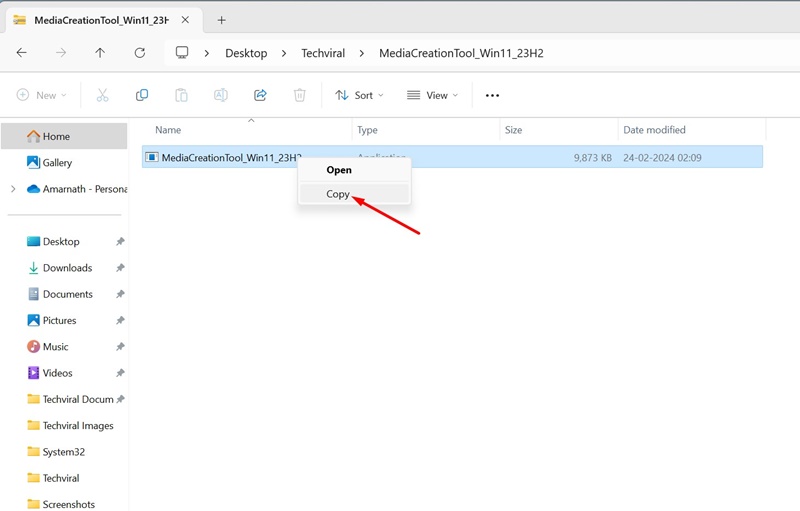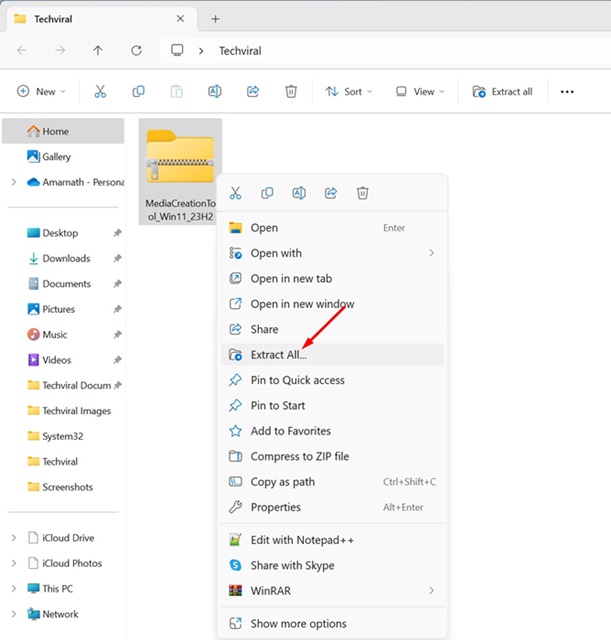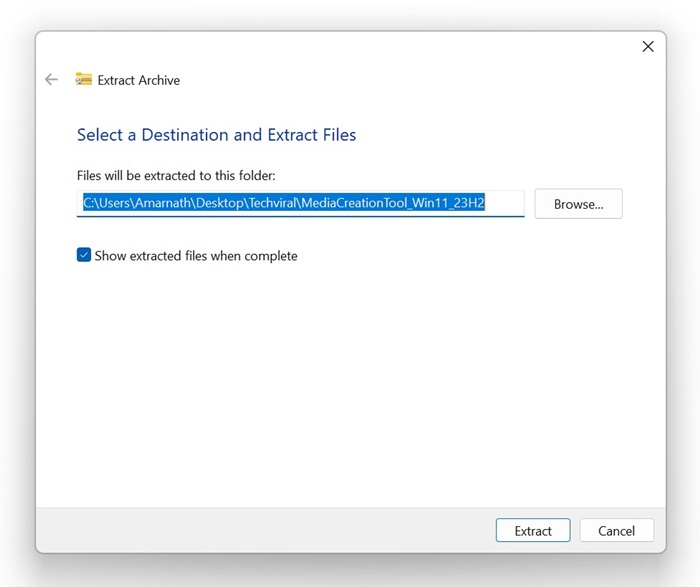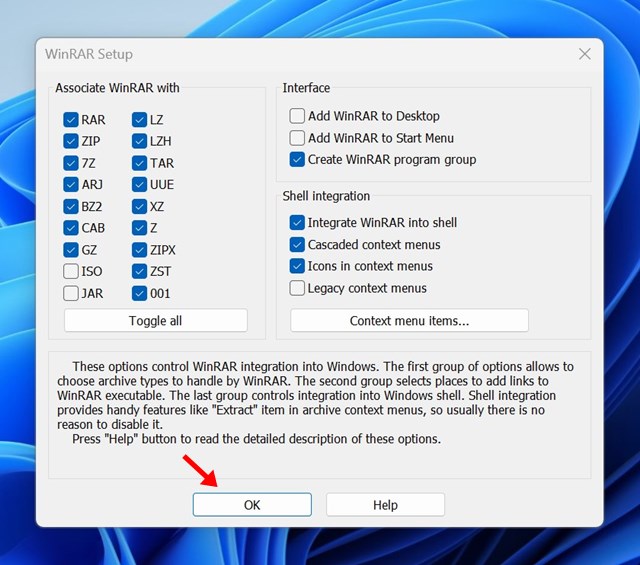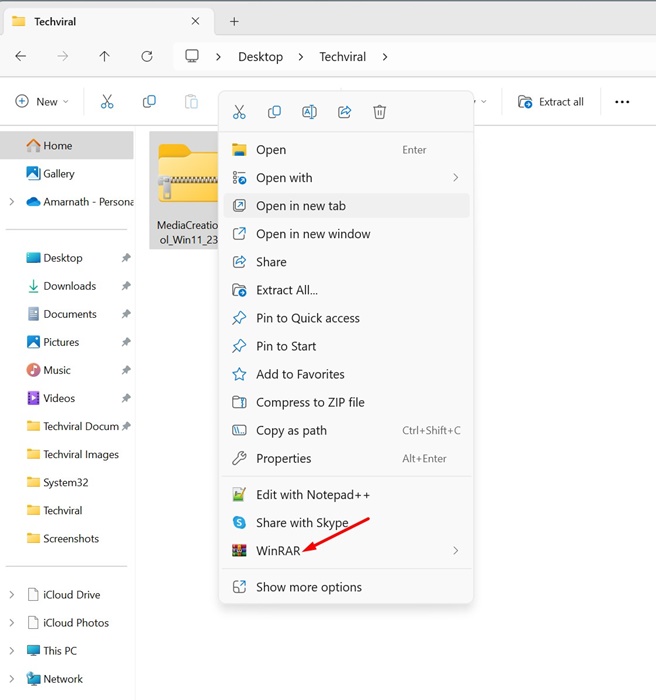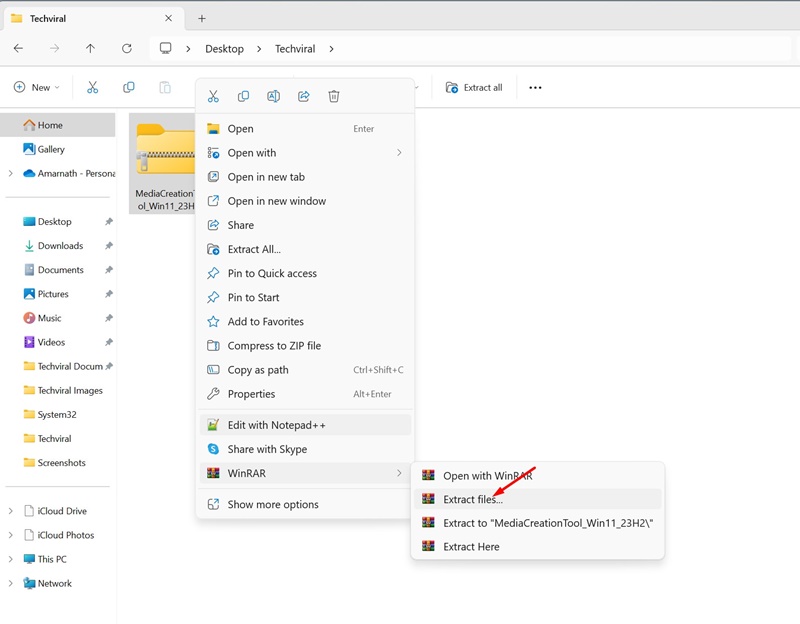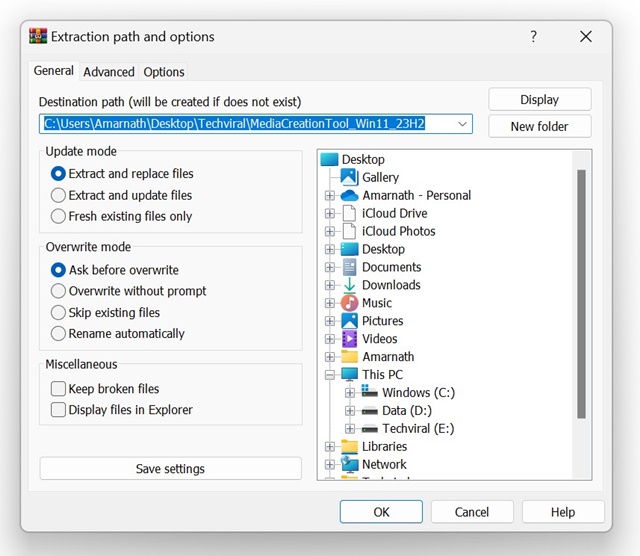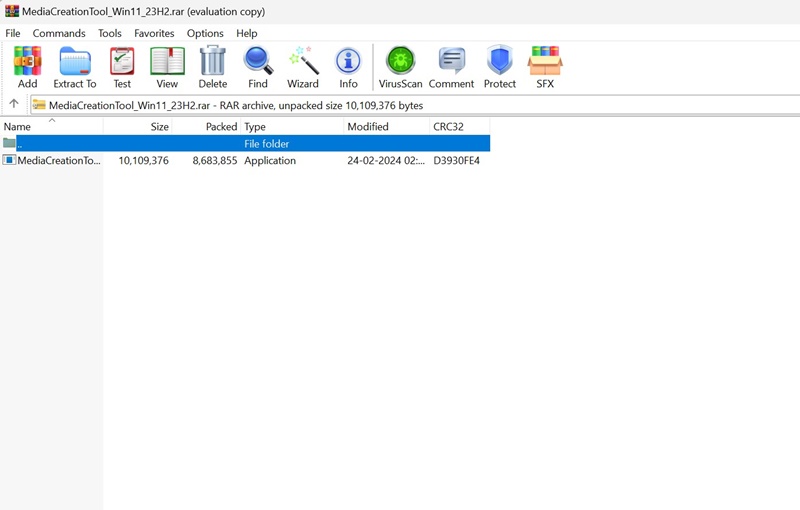Работая в Интернете, мы обычно имеем дело с сотнями различных типов файлов. Хотя Windows 11 изначально поддерживает большинство популярных форматов файлов, иногда вам требуется специальное программное обеспечение для открытия файлов определенных форматов, например RAR.
RAR — очень популярный формат файлов для сжатия файлов в архив. Формат файла очень похож на ZIP, но имеет некоторые дополнительные преимущества. Формат файла RAR чаще всего используется для уменьшения размера исходного файла.
Старые сборки Windows 11 не поддерживали формат файлов RAR «из коробки», поэтому требовался сторонний экстрактор RAR. Однако в Windows 11 версии 23H2 Microsoft добавила встроенную поддержку файлов RAR.
Это означает, что если вы используете Windows 11 23H2 или более позднюю версию, вам не придется использовать специальный экстрактор RAR для извлечения файлов RAR. Ниже мы рассказали о различных способах открытия и извлечения файлов RAR в Windows 11. Давайте начнем.
Содержание
Как открыть и извлечь файлы RAR в Windows 11
Как упоминалось выше, если вы используете Windows 11 23H2, вам не понадобится специальный экстрактор RAR. Проводник файлов поддерживает файлы RAR «из коробки». Вот как открыть и извлечь файлы RAR в Windows 11.
1. Откройте проводник и перейдите к папке, в которой хранится файл RAR.
2. Вы можете дважды щелкнуть файл RAR, чтобы просмотреть все его содержимое.
3. Чтобы извлечь файл, выберите файлы, щелкните правой кнопкой мыши и выберите Копировать. Вы также можете использовать функцию Копировать и вставить для перемещения файлов.
4. Если вы хотите извлечь файлы, не открывая архив RAR, щелкните файл RAR правой кнопкой мыши и выберите Извлечь все.
5. Затем выберите место назначения, в котором вы хотите сохранить файлы, и нажмите Извлечь.
Вот так легко просматривать и извлекать файлы RAR в Windows 11. Этот метод не требует установки сторонних приложений.
Как открыть файлы RAR в Windows 11 с помощью WinRAR
WinRAR — это программное обеспечение, позволяющее управлять форматом файлов RAR. Это сторонний инструмент для создания архива RAR или извлечения существующего.
Если вы не используете Windows 11 23H2, лучше всего использовать WinRAR для извлечения файлов RAR. Вот что вам нужно сделать.
1. Для начала загрузите WinRAR из этой веб-страница и установите его на свой компьютер.
2. После установки перейдите в папку, в которой хранится файл RAR.
3. Установив WinRAR, щелкните правой кнопкой мыши файл RAR и выберите Извлечь.
4. В появившемся меню выберите Извлечь файлы.
5. Затем выберите путь назначения и нажмите ОК.
6. Это приведет к извлечению файла RAR по указанному вами пути назначения.
7. Если вы хотите просмотреть файлы, хранящиеся в архиве RAR, дважды щелкните файл RAR.
Вот и все! Вот как вы можете использовать WinRAR для извлечения файлов RAR на компьютере с Windows 11. Этот метод работает даже на старых сборках Windows 11.
Другие инструменты для сжатия и распаковки файлов в Windows 11?
WinRAR — не единственный инструмент для сжатия и распаковки файлов в Windows 11. Доступны и другие бесплатные опции.
Мы уже поделились списком из лучшие альтернативы WinRAR ; вы можете просмотреть этот список, чтобы узнать все доступные варианты.
Просто скачайте инструменты с проверенного или официального сайта, чтобы избежать проблем с безопасностью и конфиденциальностью.
Итак, это все о том, как открывать и извлекать файлы RAR на ПК с Windows 11. Если вам нужна дополнительная помощь по открытию или извлечению файлов RAR на компьютере или ноутбуке с Windows 11, сообщите нам.